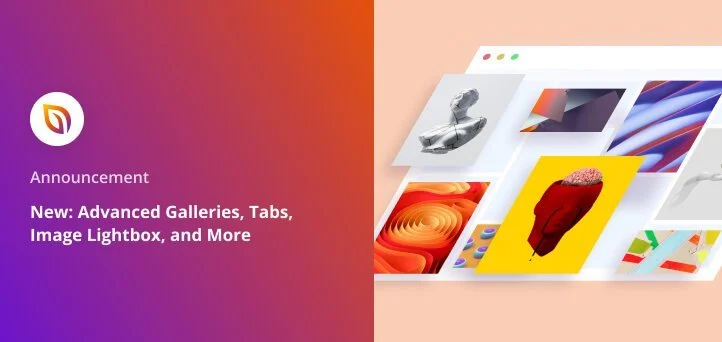新規: 高度なギャラリー、タブ、画像ライトボックスなど
公開: 2022-08-16ユーザーがあなたのウェブサイトについて意見を述べるのに 0.05 秒もかからないことをご存知ですか? その意見のほとんどは Web サイトの読み込み時間に基づいていますが、Web デザインも要因となります。
そのため、Web デザイン プロセスをより簡単にし、視聴者に優れた印象を与えることを確実にするために、SeedProd の別のエキサイティングなアップデートを提供します。
この発表では、多くのことを説明する必要があります。概要については、以下のビデオをご覧ください。
それでは、本日リリースする新しい SeedProd 機能の詳細に飛び込みましょう。
見事な画像ギャラリーを紹介
1 つ目は、2 つのまったく新しい画像ギャラリー ブロックで、最高の画像をピクセル パーフェクトなディテールでハイライトできます。
ギャラリー
ギャラリーブロックは、デフォルトの WordPress 画像ギャラリー ショートコードを使用して、数回クリックするだけでシンプルでレスポンシブなギャラリーを埋め込みます。
ギャラリーブロックをライブ プレビューにドラッグし、コンピューターまたは WordPress メディア ライブラリから画像を選択し、カスタム設定を選択するだけです。
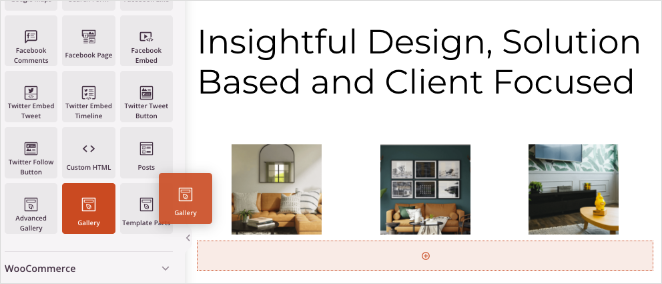
たとえば、各ギャラリーの画像をメディア ファイルまたは添付ページにリンクし、画像のサイズ、列数、順序を変更して、気が散らないライトボックス ポップアップに画像を表示できます。
詳細設定に飛び込んで、境界線の半径、影、色、間隔などを設定することもできます.
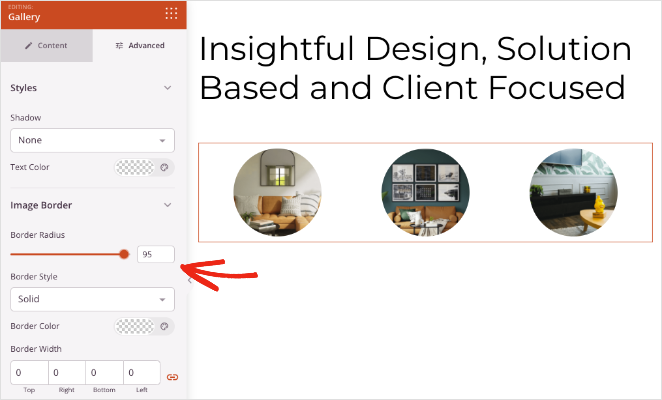
アドバンスギャラリー
高度なギャラリーは、Web サイトのどこにでも複数のギャラリーを追加できるようにするカスタムビルドの SeedProd ブロックです。 フォト ギャラリーを追加すると、スマート フィルターが表示され、ユーザーはワンクリックで簡単に切り替えることができます。
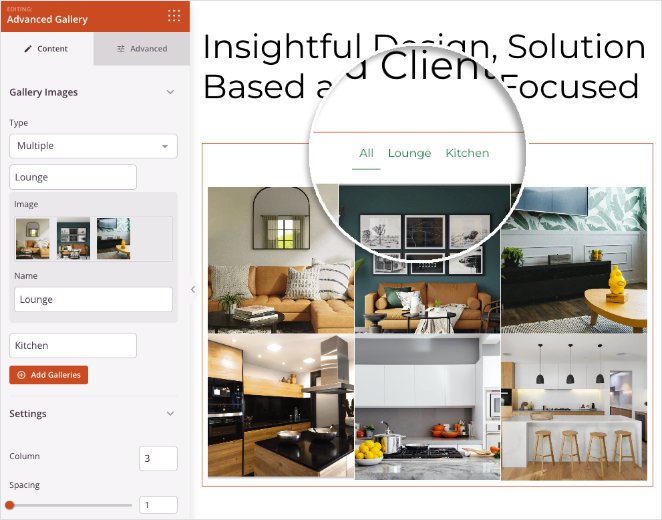
このブロックには、列、画像リンク、間隔を調整する機能など、ギャラリー ブロックと同様の設定があります。 ただし、画像を際立たせるための追加設定もあります。
たとえば、画像の縦横比を設定して、さまざまなサイズの画像のギャラリーを均一で一貫性のあるものにすることができます。 背景オーバーレイの色を有効にして、ホバー時に画像の説明、キャプション、タイトル、または代替テキストを表示することもできます。
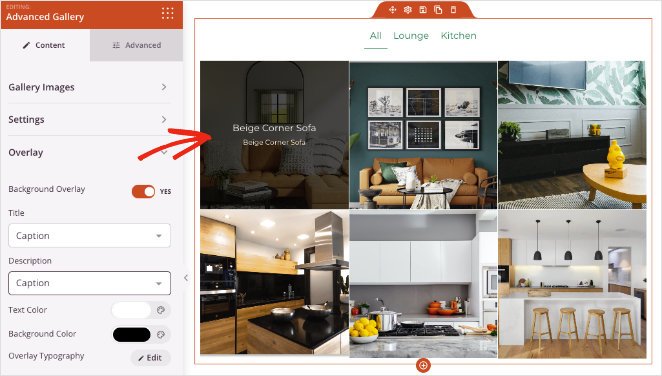
ギャラリー ブロックと同様に、高度なギャラリー設定タブには、ギャラリーの影、間隔、境界線などをカスタマイズするためのさまざまなオプションが含まれています。
Web サイトでギャラリーを使用するには、さまざまな方法があります。
- デザイナーはポートフォリオを作成して最新の作品を披露できます
- ライターはスクリーングラブを追加し、最新の記事へのリンクをオンラインで追加できます
- レストランは美味しそうな写真をアップロードしてメニューを説明できます
しかし、それだけではありません。 次に、Web サイトのコンテンツを整理するのに役立つ新しいブロックがあります。
タブでコンテンツを整理する
タブ付きコンテンツは、Web サイトのスペースを占有することなく、より多くのコンテンツを表示するための優れた方法です。 コンテンツはクリック可能なセクションに編成されているため、ユーザーはコンテンツをすばやく見つけることができ、ユーザー エクスペリエンスが向上します。
だからこそ、私たちの新しいタブブロックは小規模ビジネスの Web サイトにとって大きなメリットとなります。 たとえば、次の連絡先ページをご覧ください。
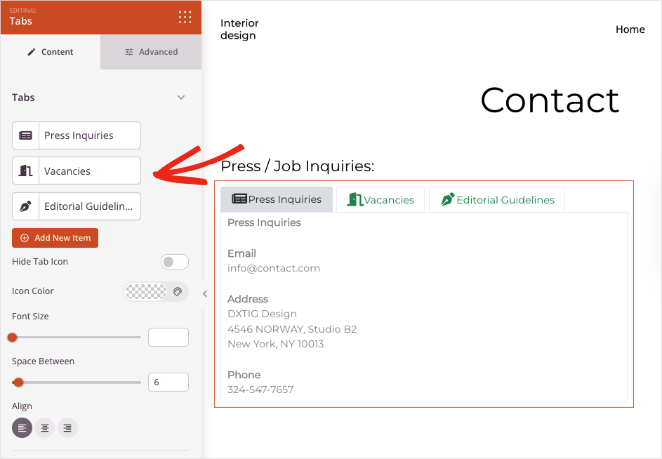
通常、ユーザーはページを下にスクロールして別のセクションの情報を表示するか、最悪の場合、クリックして別のページに移動する必要があります。 しかし、タブ付きのコンテンツを使用すると、スクロールせずに見える範囲のすべてを 1 ページで見ることができます。

好きなだけタブを追加して、各タブにカスタム アイコンと色を付けることができます。 また、ポイント アンド クリックで、間隔、フォント サイズ、配置を簡単に調整できます。
さらにカスタマイズオプションが必要ですか? 水平または垂直のレイアウト、タブの色、タイポグラフィ、境界線などから選択できる詳細設定に切り替えます。
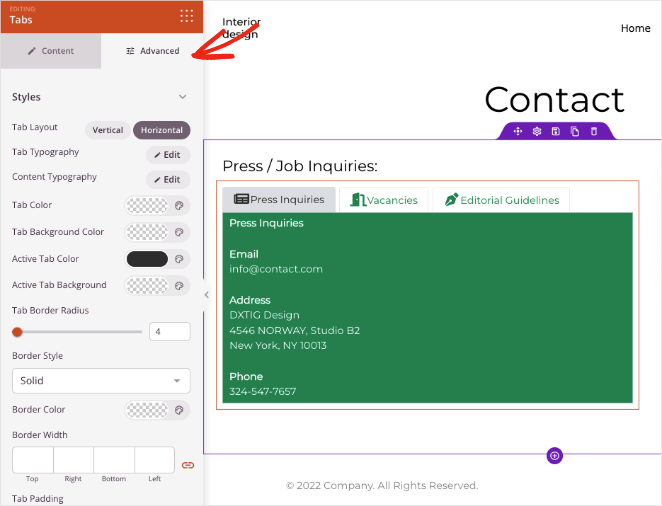
ウェブサイトのデザインでタブ付きコンテンツを使用する方法について、いくつかのアイデアを次に示します。
- さまざまな製品機能を表示する
- よくある質問をハイライト
- サービスをトピックに分割する
小さな変更のように思えるかもしれませんが、タブ付きコンテンツはユーザーの満足度を高め、サイトをより魅力的にするのに役立ちます。
WordPressのサブメニューを簡単にカスタマイズ
前回のアップデートで、ウェブサイト全体のメニューをカスタマイズできるナビゲーション メニューブロックを導入しました。 ただし、本日、そのブロックの WordPress メニュー バージョンの更新があり、サブメニューをより細かく制御できます。
ナビゲーション メニュー設定で WordPress メニューを割り当てた後、[詳細設定] タブをクリックして、サブメニューのデザインを編集できます。
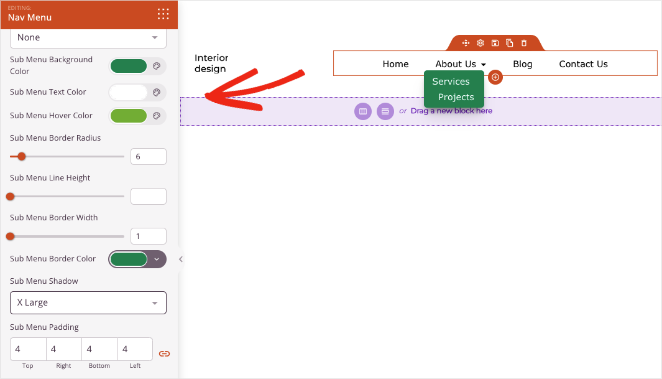
サブメニューの背景、テキスト、およびホバーの色を変更し、行の高さ、境界線、およびパディング オプションを調整できます。 サブメニューにカスタム ドロップ シャドウを追加することもできます。
これらのスタイル オプションを使用すると、WordPress サイドバー、フッター ウィジェット、メイン ナビゲーション ヘッダーなど、サイト全体でより詳細なメニューを簡単に表示できます。
画像を最適化する
前述したように、スピードは Web デザインにおいて非常に重要であり、第一印象に大きな影響を与えます。 画像の読み込みが遅いと、訪問者は待つことができなくなり、サイトを離れて別の場所に移動します。
幸いなことに、画像ブロックの更新でこれに取り組むことができます。 サイトに画像の小さいバージョンを表示し、気を散らすことなくライトボックス ポップアップで大きいバージョンを開くことができるようになりました。
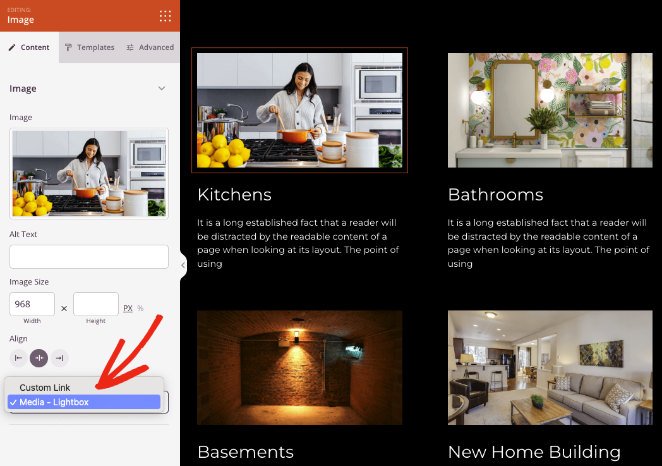
画像ブロック設定パネルでメディア - ライトボックスオプションを選択するだけです。 訪問者は、画像をライトボックスで開いて詳しく見ることができます。

Image ブロックへのもう 1 つの優れた追加機能は、パーセンテージで境界半径を設定する機能です。 これらの設定をいじることで、Web サイトに興味を引く人目を引く画像スタイルを作成できます。
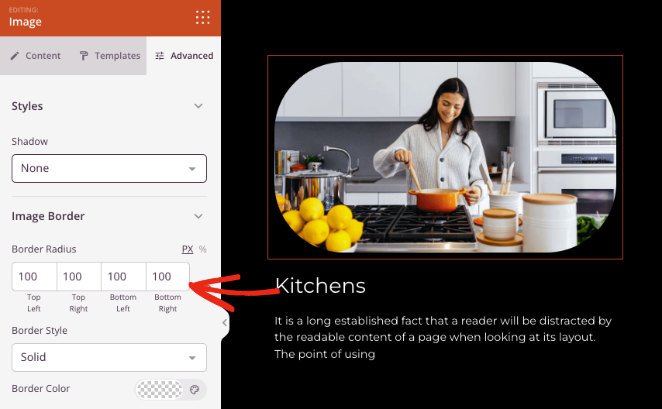
背景画像オーバーレイ
このリリースの最後の大きな変更点は、背景画像のカラー オーバーレイの追加です。 セクション、行、および列の背景画像をオーバーレイして、サイトのシームレスなカラー パレットを作成できます。
テキストを含む列がある場合は、この証言セクションで行ったように、背景を暗くしてコンテンツを目立たせることもできます.
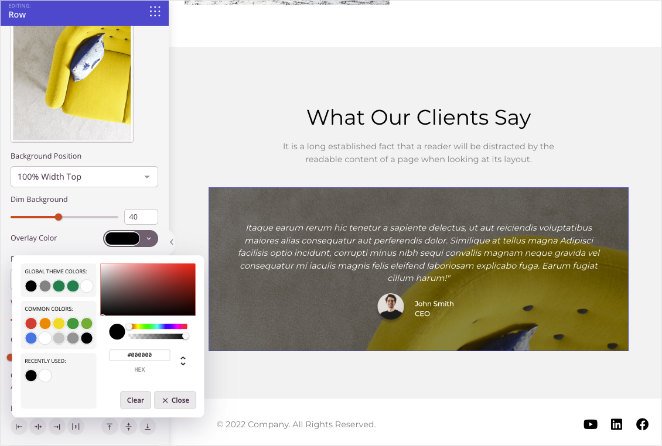
これは、見出しをシャープで読みやすく保ちながら、魅力的なヒーロー エリアをサイトに追加する優れた方法でもあります。
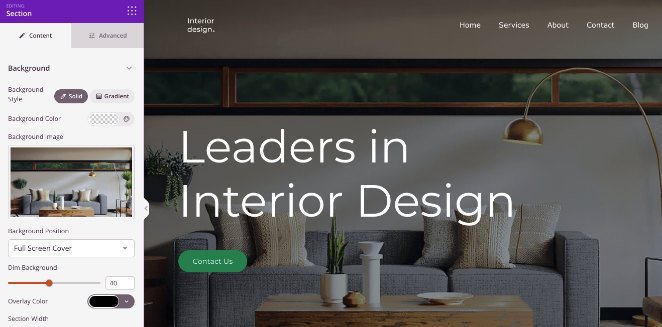
これらの重要な更新とは別に、他にもいくつかの調整と修正を追加しました。 たとえば、ソーシャル アイコン ブロックに TikTok アイコンを追加したり、Font Awesome を最新バージョンに更新したりしました。
SeedProd プラグインを今すぐ更新
プレミアム SeedProd ユーザーの場合は、今すぐプラグインを更新して新機能をお楽しみください。 また、SeedProd を初めて使用する場合は、今が SeedProd Pro ライセンスを取得してこれらの機能を試してみる絶好の機会です。
SeedProd をさらに便利にするための別の更新プログラムのロールアウトが間近に迫っています。 ですから、私たちのブログから目を離さないようにしてください。
それまでは、引き続き機能のリクエストとフィードバックをお寄せください。ご意見をお寄せください。 いつものように、SeedProd を最高の WordPress ウェブサイト ビルダー プラグインにするための継続的なサポートに感謝します.